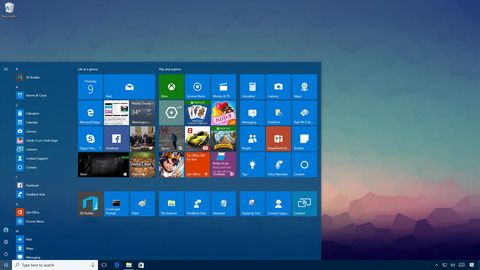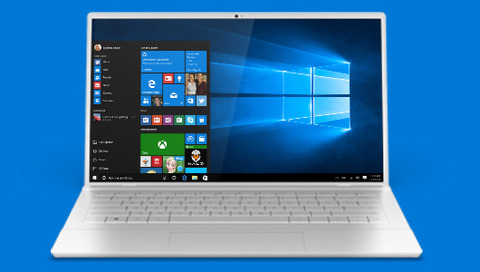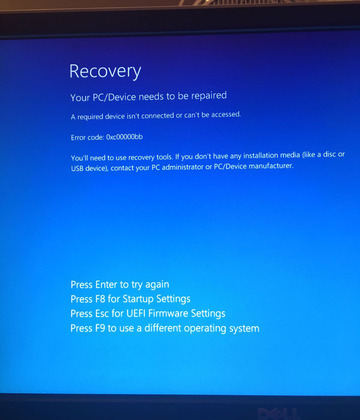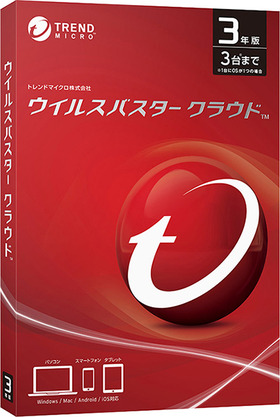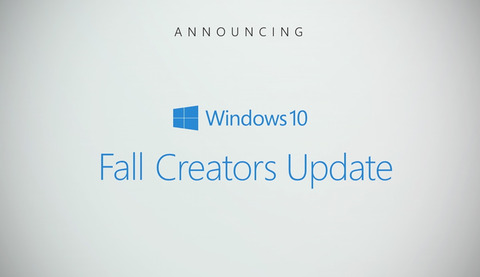Windows10 v1703 Creators UpdateでWindowsUpdateをCBBに設定していても 「2017年11月度の月例でv1709 Fall Creators Update(以下、FCU)にされた」 「WUがFCUをインストールしようとしていた」 といった報告が国内のMSフォーラムや海外フォーラムなどで出ています。
CBBにしていてもFCUが降ってくる条件など、ハッキリしたことは判明していませんが、しばらくFCUにしたくない場合はしっかりと延期日数を指定しておくことが、国内外どちらのフォーラムでも推奨されています。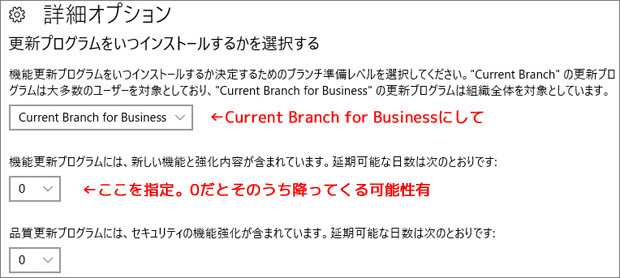
まだFCUを適用したくない人はお気をつけくださいませ。
< Update 1 >
Microsoftが2017年11月15日に配信されたKB4048954 (v1703 Creators Update用)のページを更新し、新たに既知の問題を書き加えました。
- Current Branch for Business (CBB)上のWindows Proデバイスが予期せずアップグレードします。
はい、犯人はKB4048954のバグです。勝手にFCUにされて困る人はお気をつけくださいませ。